Discombobulator#
这个插件以选中的面为基础创建一个 立体像(greeble) 物体。它通过你的网格快速创建科幻风格的面板。
激活#
打开Blender并转到“偏好设置”,然后转到“插件”选项卡。
选择“添加网格”类别,然后勾选“Discombobulator”以启用插件。
界面#
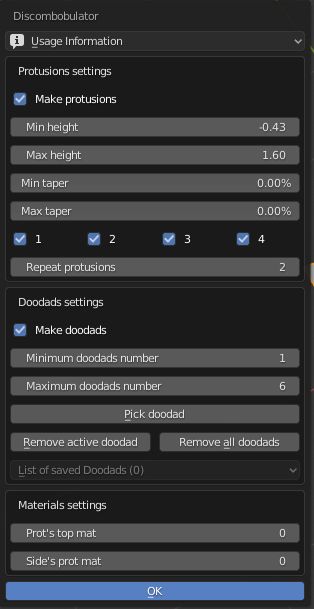
位于 菜单。
Discombobulator 在网格物体模式下和编辑模式下可用。
指示#
选择你想要添加 greebles 的四边面。
。
现在你会看到表面但网格没有任何变化。
现在去读一下面板顶部的 使用说明 很有帮助。
使用默认设置并按 OK 你会看到生成了一个新的部分区域升起的网格物体。
让我们看一下下面的设置。
突起设置#
- 制造突起
这个复选框会打开突起的功能。如果你关闭它,执行脚本的时候什么也不会发生。如果你只用下面描述的装饰功能你可以关掉突起。
- 最小 / 最大 高度
Adjust the height of the protrusions, you can use negative and positive values. The negative values will create the protrusions on the opposite side of the selected face(s).
- 最小 / 最大 锥度
调整突起的锥度。这会影响到突起的棱角。
- 1, 2, 3, 4
These checkboxes provide options for the subdivision of the faces or the amount of protrusions per face. Based on random, if you have all selected, each face will have either 1, 2, 3 or 4 protrusions. Use only one or any combination and the faces will only have your selected value(s).
- 重复突起
这个按钮在第一层突起的上面创建更多层的突起。重点记得不要把这个值设置得太高,因为它计算起来很费时间。同时要注意重复突起是以面的法向为基础的,它会在前次迭代产生的所有面上产生新的突起。
装饰设置#
这个选项允许你使用自己的网格物体并把它应用到突起之上。
装饰的设置有一点复杂:
选择你想要用做装饰的物体。
运行 Discombobulater, 并点击 拾取装饰(Pick Doodad)。
选择你想要在上面散布装饰的网格然后运行 Discombobulator。
材质设置#
这些设置允许你为突起的边和顶添加材质。
最好先设置好你的材质。为你的网格增加两个不同的材质(两个材质球)。
0号是你的材质的第一个材质球,1号是第二个材质球。
运行 Discombobulator 你可以为顶面和边面选取材质。
参考
- 类别:
添加网格
- 描述:
为网格添加立体像 (Greeble) 类型效果。
- 位置:
- 文件:
add_mesh_discombobulator 目录
- 作者:
Evan J. Rosky (syrux)
- 维护者:
待完成
- 许可证:
通用公共许可证
- 支持级别:
社区
- 注意:
此插件与Blender捆绑在一起。